这款配音软件功能强大,涵盖文字转语音、语音合成、短视频配音、剪辑软件配音、超市叫卖录音、有声小说制作、影视动漫配音等多种应用场景,是促销录音的理想工具。 它能帮助您轻松制作有声读物、听书、读书、以及各种配音作品。
进入软件主界面后,点击底部“我的”选项。
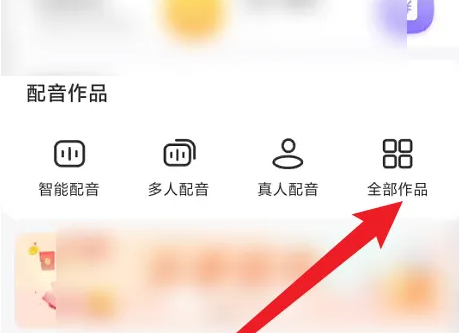
然后点击“全部作品”查看已完成的配音作品。
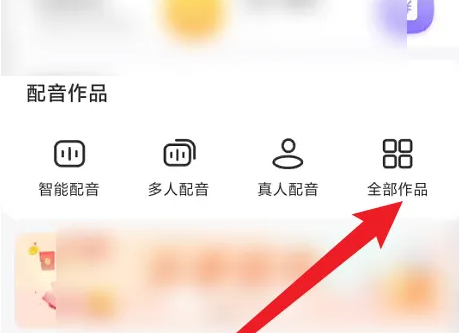
接下来,点击“导出”按钮,准备将配音作品导出到本地。
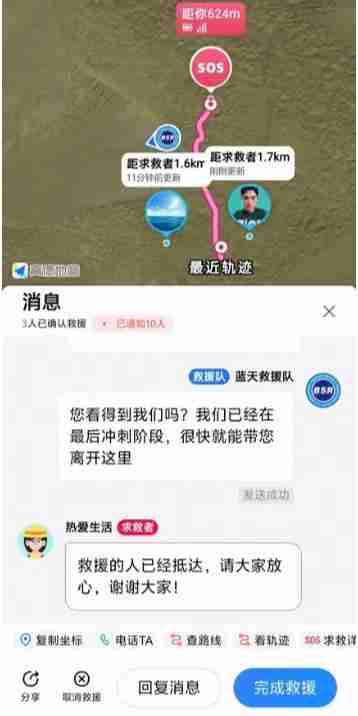
最后,选择您需要的导出格式即可完成导出。
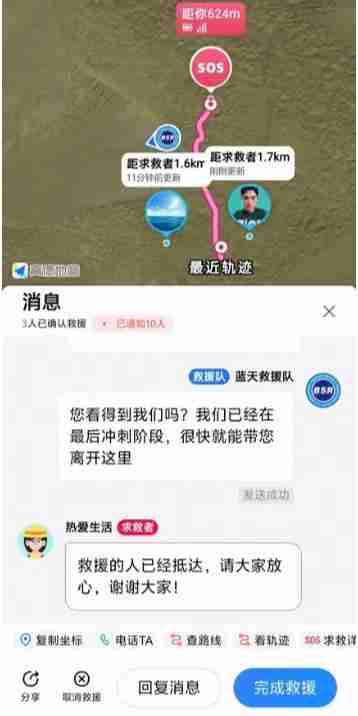
操作步骤概要:
- 进入软件主界面。
- 点击“我的”。
- 点击“全部作品”。
- 点击“导出”。
- 选择导出格式。
以上就是配音神器怎么导出音频 配音神器导出音频教程的详细内容,更多请关注资源网之家其它相关文章!







发表评论:
◎欢迎参与讨论,请在这里发表您的看法、交流您的观点。